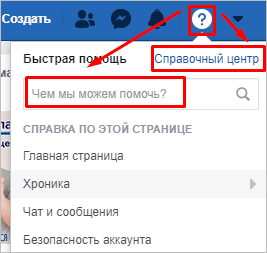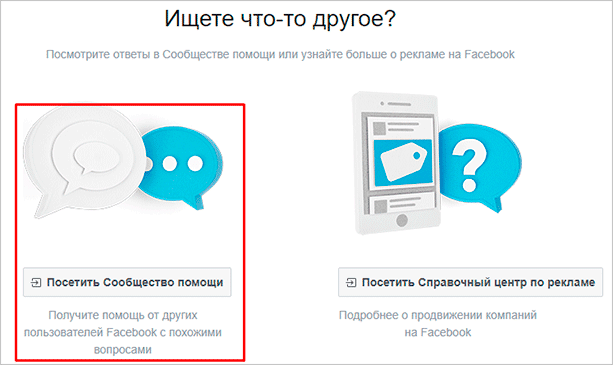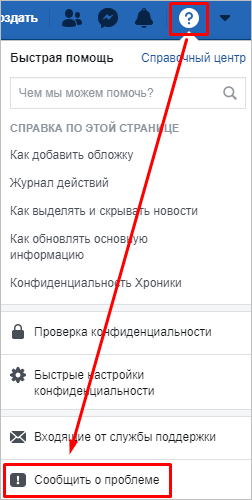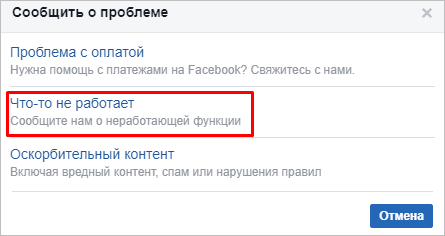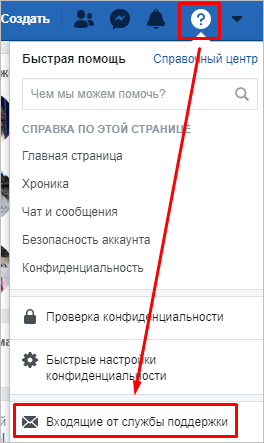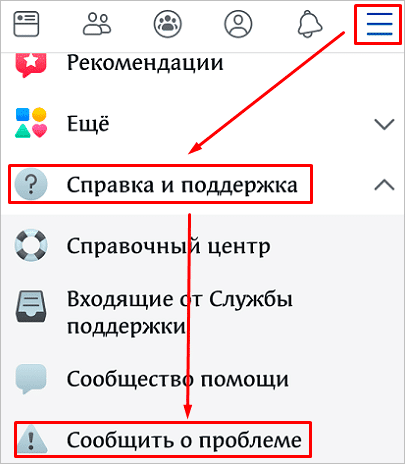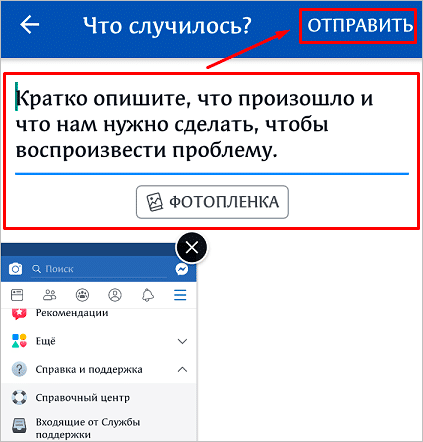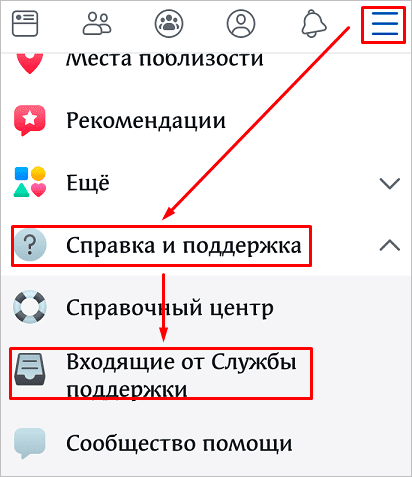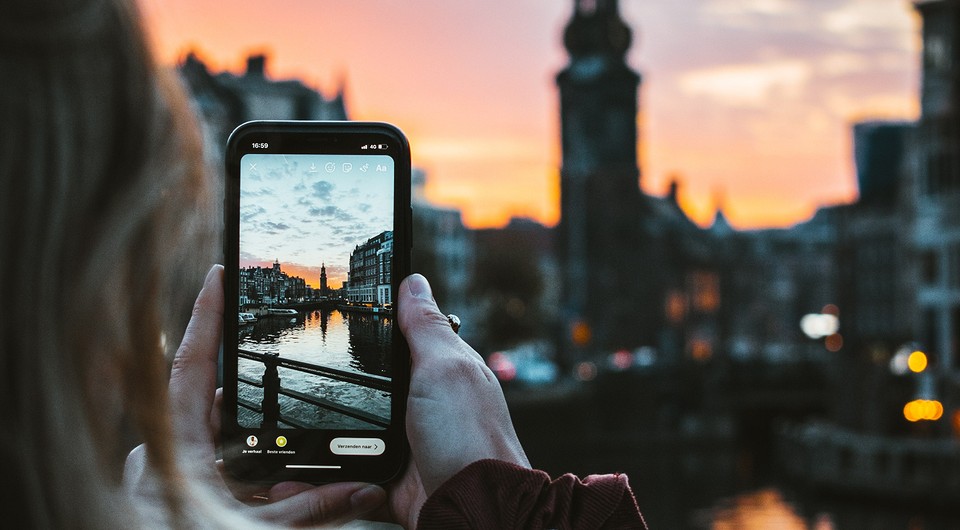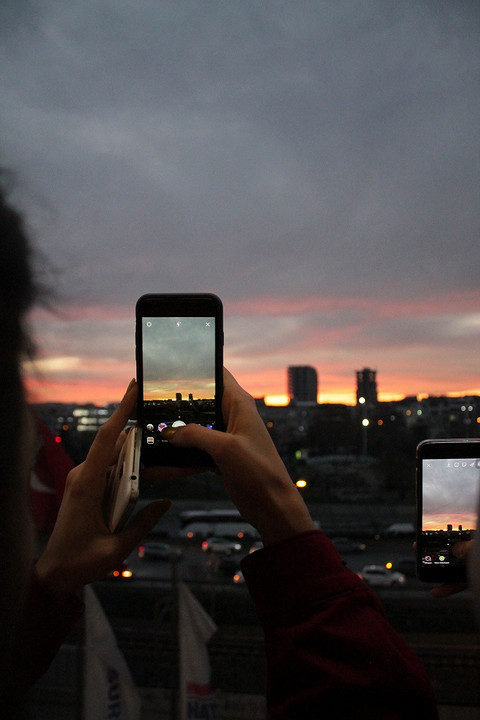Как написать в службу поддержки Facebook: подробная инструкция
Социальные сети стали неотъемлемой частью нашей жизни, и почти у каждого есть как минимум один аккаунт на популярном сайте. С каждым годом в них появляются новые функции и возможности, но и трудностей возникает все больше.
Сегодня разберемся, как написать в службу поддержки Facebook и где можно самостоятельно найти ответы на свои вопросы.
Особенности помощи в Facebook
Даже у тех, кто давно зарегистрировался в этой социальной сети, часто возникают затруднения, а найти вразумительный ответ бывает довольно сложно. У меня создается впечатление, что техподдержка всячески избегает общения с пользователями. Связаться с ними и получить обратную связь очень непросто.
В России нет телефона горячей линии, куда можно позвонить, офиса, в который можно прийти, или электронной почты, куда можно написать письмо. Вся коммуникация происходит через сайт или мобильное приложение.
Как можно получить помощь на Facebook:
Каждый из этих вариантов имеет свои недостатки, и нет гарантий, что вы сможете быстро решить возникшую проблему. Но будем пользоваться теми инструментами, которые есть.
Поиск информации в справочном центре
Когда у меня возникают вопросы по работе той или иной соцсети, я первым делом иду в справочный центр. Информация там подается не всегда в удобном и понятном виде, но чаще всего помогает понять, как действовать дальше.
Чтобы найти нужные материалы, нажмите на знак вопроса в кружочке в верхней панели сайта. Затем напишите текст в специальное поле или перейдите в отдельный раздел.
Если вы выбрали второй вариант, то перед вами появится страница, на которой собраны все часто задаваемые вопросы. Они разбиты по рубрикам, которые мы видим вверху экрана. Также тут есть свой поиск, попробуйте воспользоваться им. Это может значительно сократить время решения проблемы.
Обращение в сообщество поддержки
Если спуститься в нижнюю часть страницы справочного центра, то увидим 2 ссылки. Первая ведет на сообщество поддержки, вторая – в раздел, касающийся рекламы в социальной сети. Мы хотим получить помощь и выбираем соответствующую ссылку.
Вы можете перейти в группу и изучить материалы по схожей теме, есть вероятность, что кто-то уже задал такой же вопрос. Если нет, то напишите его и опубликуйте. Гарантий, что вам ответят, нет, под одними постами собирается много комментариев, под другими нет ни одного. Но попытаться стоит.
Обращение в службу поддержки
Если самостоятельно и с помощью других пользователей найти решение не удалось, то идем дальше и пишем в Facebook Support.
С компьютера
Снова нажимаем на знак вопроса и идем в раздел “Сообщить о проблеме”.
В появившемся окне выбираем тему, с которой хотим обратиться к многоуважаемой администрации соцсети:
По этим трем пунктам можно сразу понять, какие проблемы волнуют техподдержку: баги в программе, проблемы с получением прибыли и “плохой” контент. Но последний пункт не так уж важен, потому как ведет в тот же справочный центр, и нужно еще разобраться, как пожаловаться на спам, оскорбления и другие неприятные явления.
Задать вопрос о работе аккаунта и бизнес-страниц можно, выбрав вторую тему.
Перед нами появится форма, в которой нужно выбрать продукт или раздел, с которым возникли трудности, затем подробно описать проблему и прикрепить скриншоты, если они имеются. Лучше хорошо подготовиться, сделать фотографии и продумать формулировку вопроса.
После отправки остается только ждать. Чтобы повысить шансы на получение обратной связи, напишите обращение на английском языке. Англоязычная служба поддержки Facebook, возможно, работает лучше, чем русскоязычная.
Если вам посчастливится пообщаться с сотрудниками соцсети, то их ответы вы увидите в отдельном разделе на сайте, который называется “Входящие от службы поддержки”.
Есть еще один способ отправить послание администрации Facebook. Для каждой темы были придуманы отдельные формы. Найти их просто так на сайте нельзя, возможно, они остались от старого интерфейса. Но все же можно попробовать. Вот ссылки на формы обратной связи по распространенным вопросам:
А какой вопрос у вас? Напишите его в комментариях под этой статьей, возможно, я или кто-то из наших читателей, кто сталкивался с подобной ситуацией, сможет вам помочь.
С телефона
В мобильном приложении тоже можно создать обращение в службу поддержки Facebook. Для этого откройте программу на своем устройстве, нажмите на 3 полосы в правом углу и тапните по надписи “Справка и поддержка”, а в раскрывшемся списке выберите “Сообщить о проблеме”.
Затем коснитесь надписи “Что-то не работает”, выберите раздел, в котором возникла ошибка, и подробно опишите ситуацию. Нажмите на кнопку “Фотопленка”, чтобы добавить скриншот или другие фото, подтверждающие наличие проблемы.
Прочитайте свое обращение, если нужно, откорректируйте его и нажмите на кнопку “Отправить”.
Когда вы получите ответ, то сможете увидеть его в главном меню, пункт “Справка и поддержка”, вкладка “Входящие от Службы поддержки”.
Заключение
Сегодня мы с вами разобрались, как можно решить возникшую проблему при работе с веб-версией и приложением Facebook. Получить ответ от техподдержки не так уж легко, но я надеюсь, у вас, так или иначе, получилось выйти из неприятной ситуации.
Часто у пользователей возникают трудности со входом на персональную или публичную страницу, если ее заблокировали или взломали. Если у вас именно такой случай, то нужно восстанавливать аккаунт.
Сохраняйте понравившиеся материалы в закладки, чтобы они были под рукой, делитесь ими в социальных сетях, чтобы ваши друзья тоже были “в теме”. Подписывайтесь на новости iklife.ru и становитесь специалистом по работе в интернете.
Вопросы, как всегда, жду в комментариях. Всего доброго, друзья.
Источник
произошла неустранимая ошибка directx warzone
Причины проблему: «Произошла неустранимая ошибка DirectX»
Как известно, « Call of Duty: Warzone » является бесплатной игра жанра « Battle Royale », доступной для различных платформ, от ПК до PS4 и Xbox One. В ходе игрового геймплея у многих пользователей игры возникает множество ошибок, одной из которых является сообщение «Произошла неустранимая ошибка DirectX». Обычно при появлении данного сообщения система рекомендует искать решение проблемы в файле Readme, который в игровом каталоге отсутствует.
Причиной ошибки обычно является следующее:
| Причины: | Пояснение: |
|---|---|
| Устаревшая ОС. | Пользователь пользуется устаревшей сборкой Виндовс 10, которая требует обновления. |
| На компьютере пользователя запущена программа «RivaTuner Statistics Server». | Или другой аналогичный софт для разгона видеокарт. |
| Повреждение файла. | Тело игры повреждено, необходима переустановка. |
| Несоответствие версий. | На ПК пользователя установлены устаревшие драйвера для видеокарты. |
| Проблемы с антивирусом. | Антивирус пользователя блокирует установку или запуск ряда игровых файлов. |
Давайте разберёмся, как исправить неустранимую ошибку на вашем ПК.
Как исправить «Произошла неустранимая ошибка DirectX»
После этого перезагружаем свой компьютер и пытаемся запустить игру.
Использование оконного режима при запуске игры «Call of Duty»
Хорошим решением будет использование оконного режима работы при запуске игры. Обычно в данном режиме рассматриваемое нами сообщение об ошибке появляется значительно реже.

Произошла неустранимая ошибка при выполнении sysprep
Самое время заглянуть в логи утилиты. Ошибки Sysprep в нём наверняка имеют такое содержание:
«[0x0f00a8] SYSPRP WinMain:Hit failure while processing sysprep cleanup providers; hr = 0x80100101[gle=0x000000b7]»
Вот тут сказано, что наиболее часто такие ошибки происходят на виртуальных машинах, так как утилита пытается остановить Cлужбу координатора распределённых транзакций Microsoft MSDTC (с ней мы ещё не раз столкнёмся). А «виртуалка» её тут же запускает. Одна жмёт на газ, вторая — на тормоз. И роль педали здесь играет библиотека msdtcprx.dll. Файл мы трогать не будем. А для решения проблемы придётся сначала службу удалить, а затем установить заново. Делаем это из командной строки от имени админа. Поочерёдно вводим две команды — на удаление и установку соответственно:
Всё, проверяйте. Не помогло? Причиной могла стать «неприязнь» к сетевой службе Проигрывателя Windows. Служба, к слову сказать, запускается по умолчанию вместе с системой. Чтобы проверить, так ли это, остановите службу из командной строки:
и запустите Sysprep заново.
Вообще, читать журнал логов утилиты очень полезно. Именно оттуда можно узнать корни проблемы, почему программа отказывается запускаться. Ведь окно
совсем неинформативно. Однажды в логах пришлось наткнуться и на такую ошибку:
«Date Time, Error [0x0f0073] SYSPRP RunExternalDlls:Not running DLLs; either the machine is in an invalid state or we couldn’t update the recorded state, dwRet = 31»
Сама Microsoft на причину этой ошибки ответила расплывчато — мол, для «предотвращения создания битого образа утилитой». После долгих и упорных поисков решение проблемы оформилось так:
HKEY_LOCAL_MACHINESystemSetupStatusSysprepStatus
HKEY_LOCAL_MACHINESoftwareMicrosoftWindowsNTCurrentVersionSoftwareProtectionPlatform
C:WindowsSystem32sysprep
удаляем папку Panther
Возможные ошибки Sysprep
Это, конечно, не всегда ошибки Sysprep как таковой. Просто утилита не способна обрабатывать некоторые параметры, принимаемые на себя системой в текущем сеансе. И некоторые из служб или процессов ей откровенно мешают. Исправлением их мы сейчас и займёмся.
Решение проблемы
Этот сбой при инсталляции библиотеки Директ Икс может быть связан с различными причинами. Однако определить конкретную часто практически невозможно. Поэтому придется перебрать все доступные варианты. Вообще, их не так уж и много. Так что у пользователя уйдет не особо много времени для того, чтобы решить проблему. Но некоторые варианты могут показаться весьма сложными.
Не нужно их бояться. Если выполнять все в строгом соответствии с инструкцией, то ничего страшного не случится. По традиции мы начнем с наиболее простых вариантов и только потом перейдем к сложным. Итак, начнем.
Блокировка антивирусом или другими защитными системами
Это случается довольно часто. Некоторые продукты такого рода вместо поиска вирусов развлекаются тем, что блокируют все подряд. Инсталлятор библиотек тоже вполне может быть блокирован такой программой. И тогда появляется пресловутая ошибка, мешающая нормальной установке библиотек.
Эту проблему нужно решать. Поэтому на время установки DirectX мы отключим антивирус и службу Брандмауэра Windows. Последний тоже любит блокировать все подряд. В качестве примера рассмотрим отключение защиты в программе ESET Smart Security. Это неплохой и весьма популярный антивирус. Вот инструкция:
Вот так отключается пресловутый Брандмауэр Windows. После того, как с ним разобрались можно приступать к отключению антивируса. Вообще, таких программ много. Но общий алгоритм действий будет сходным. Отличия только в несущественных мелочах. Мы рассмотрим этот процесс на примере Smart Security от компании ESET:
После отключения всех блокировок можно пытаться заново инсталлировать DirectX. Если проблема была в антивирусе или брандмауэре, то установка должна пройти нормально. А если нет, то тогда придется обратиться к следующему пункту. Такое поведение мастера установки может быть вызвано воздействием вредоносных объектов.
Деактивация антивируса при установке и запуске файла, если произошла неустранимая ошибка
Эффективный результат в случае ряда пользователей дало отключение антивирусной программы, установленной на ПК. Перед инсталляцией и запуском « COD Modern Warfare » отключите ваш антивирус, после чего запустите игру. Рассматриваемое нами сообщение «Произошла неустранимая ошибка DirectX» может пропасть.
Также перед запуском игры рекомендуем отключить ваш «» — популярный мессенджер с поддержкой видеоконференций. Если вы пользуетесь его возможностями, отключите данный инструмент на вашем ПК при запуске COD.
Другие способы решения проблемы
Три вышеописанных способа помогают в большинстве случаев при появлении ошибки Call of Duty: Warzone. В том случае, если ничего из вышеперечисленного не подошло, можно последовать некоторым другим рекомендациям.
В случаях, если не удается попасть в игру, чтобы воспользоваться рекомендациями из последнего пункта, следует перезагрузить компьютер и загрузить Windows в безопасном режиме. Для этого во время загрузки компьютера необходимо нажимать клавишу F8 и в появившемся меню выбрать соответствующий пункт. Загружать систему в таком случае лучше с правами администратора. После загрузки системы надо запустить игру и изменить настройки.
А в заключение можно сказать еще об одном действенном способе – просто подождать, ведь в случае возникновения частых ошибок разработчики пытаются их исправить как можно быстрее. Все, что нужно делать — запускать Call of Duty: Warzone по мере выхода новых апдейтов.
Источник
«В приложении снова произошел сбой»
Откатываем приложение Google на предыдущую версию
В последнее время чаще всего из-за этого приложения наблюдаются сбои и ошибки в работе телефона. Давайте сделаем несложные манипуляции за минуту и вернем телефону работоспособность.
Наша задача: откатить актуальную версию приложения Google до базовой, работоспособной и при этом надо отключить автообновление, чтобы приложение сразу же не обновилось снова на нерабочую версию.
Заходим в Play Google и ищем приложение Google.
Заходим в него и нажимаем кнопку «Удалить».
Есть. Теперь у нас ошибка не будет больше появляться. Но теперь надо отключить автообновление.
Тут же кликаем по трем вертикальным точкам и снимаем галку в пункте «Автообновление»
Важно! Включите автообновление снова через пару дней после появления ошибки. Google должен оперативно выпустить исправление, а для нормальной работы телефона важно чтобы этот сервис всегда был актуальным. Не забудьте.
Если эта инструкция помогла, то поделись статьей в социальных сетях. Твои друзья и подписчики тоже столкнутся с такой проблемой, т.к. она носит глобальный характер.
Ошибка связанная с обновлением Android
Разработчики прошивок и приложений под них обычно не ошибаются и хорошо тестируют свои продукты, но 23 марта 2021 года случился исключительный случай. После очередного обновления элементов системы Android многие пользователи столкнулись с проблемой вылета приложений. И возможно, сообщение «В работе приложения Сообщения произошел сбой» связано с этим. Если так, то с большой вероятностью вылетать будут и некоторые другие приложения тоже.
Ошибочное обновление, приводящее к такому сбою, было быстро исправлено разработчиками Google. Чтобы получить исправление, вам нужно сделать следующее:
Нумерованные ошибки
Если на экране своего устройства вы видите номер ошибки Сервисы Гугл Плей, то это поможет идентифицировать возникшую проблему, и быстро исправить ее. Далее приводим список самых частых ошибок и даем конкретные советы, что делать в том или ином случае.
Эта неполадка может быть спровоцирована неправильной установкой сервисной службы, когда пользователь решил вначале удалить, а потом установить вновь службу Маркета. Дело в том, что в таком случае в системе остаются много следов, не удаленных папок, которые и не дают сделать правильную установку, то есть вызывают конфликт.
Вообще-то неполадкой это назвать нельзя, просто система вам, таким образом, сообщает о недостаточности места в памяти вашего устройства. Google Play – системное приложение, и оно обязательно должно быть установлено в память самого устройства, и если места недостаточно, то выскакивает сообщение об этой ошибке.
Чтобы система работала без сбоев сделайте следующее:
Много места занимают и записи кэша, и хорошо было бы от них освободиться, как чистить устройство мы рассказали на примере выше.
Эта проблема может появиться из-за наличия сразу нескольких аккаунтов Google, и на самом устройстве, и в сервисах. Что бы решить проблему, из основной учетной записи войдите в настройки, и удалите сервис, а затем вновь установите его. Проблем не должно быть.
Также могут возникать неполадки из-за подключения к прокси-серверу (используется для открытия запрещенных в России сайтов), при перенаправлении в другую страну получить обновления невозможно, поэтому выскакивает номер именно этой неполадки. Чтобы избавиться от возникшей проблемы следует вначале остановить работу Cервисов Google, а затем очистить все данные.
Эта неполадка появляется во время неправильного определения созданного аккаунта, и чтобы от нее избавиться, вначале нужно удалить неправильную учетную запись, а потом вновь создать ее на своем устройстве. После удаления не забудьте перезагрузить ваше устройство, чтобы изменения вступили в силу!
Эта ошибка сервисов Гугл Плэй связана с отсутствием возможности удаления и переустановки приложения из конкретной учетной записи.
В этом случае произошел сбой виртуальной машины Dalvik, которая использует программное обеспечение под управлением Java. И в этом случае, в принципе, как и первое действие во всех остальных, нужно очистить все записи созданного кэша в сервисных службах Google Play и Play Market из главного меню настроек. Поочередно проведите зачистку и сделайте рестарт.
Если эти действия не привели к успеху, то можно сбросить все настройки устройства до заводских значений, из главного меню настроек. Если есть ценная информация, то перенесите ее на карту памяти или компьютер, и только потом делайте сброс.
Дополнительные методы решения проблемы
Если при загрузке приложение выдало ошибку, не следует сразу же сбрасывать настройки или очищать кэш. В первую очередь пользователь должен закрыть все открытые вкладки, включая вкладку самого приложения, и перезагрузить устройство. Большинство поверхностных ошибок обычно исправляются такими простыми методами.
Обновите Android System WebView
Если вы столкнулись с тем, что у вас начали вылетать многие приложения, то возможно это связано с обновлением системного компонента Android System WebView. Скорее всего проблема уже устранена, но нужно обновить Android System WebView и для надежности Google Chrome.
Что такое Android System WebView и зачем он нужен, можно прочитать в этой статье.
Чтобы это сделать, откройте Play Маркет в списке приложений. Значок приложения выглядит так:
Откройте боковую шторку и выберите Мои приложения и игры.
В списке обновлений скорее всего уже будут находится Android System WebView и Google Chrome. Обновляем их.
Если приложений на вкладке Обновления нет, то находим их на вкладке Установленные, открываем и обновляем оттуда.
Если для приложений обновлений нет (такое тоже может быть), то просто удаляем оба приложения. Android System WebView и Google Chrome. Нажимая удалить, соглашаемся с тем, что системное приложение удалено быть не может. Системное приложение удалено не будет, но будут удалены все обновления к нему. Таким образом, приложение сбросится к заводским настройкам и это то что нужно. После этих процедур проверяем работоспособность приложение.
Если это не помогло, то пробуем варианты ниже.
Причины постоянных сообщений «В приложении произошла ошибка»
Причин вылета программ и вывода сообщений об ошибке может быть огромное множество. Сюда входят не только программные конфликты и сбои, но и аппаратные неисправности. Так, например, внутренняя память устройства могла частично выйти из строя и не допустить ОС к тем или иным файлам, которые необходимы для запуска приложения. Несмотря на это, обычно причиной является именно программная поломка.
Сброс данных – крайняя мера
Перед тем как пытаться решить ошибку Андроид с вылетами из программ, рекомендуется проверить обновления. Возможно, разработчик давно выпустил новую версию приложения, а старое больше не поддерживается и сбоит.
Как сбросить смартфон к заводским настройкам
В каждом смартфоне есть возможность сбросить его настройки к заводским. Эта процедура сделает все настройки по умолчанию, как они были с фабрики, а также удаляются все установленные приложения и другие элементы, хранящиеся в памяти телефона. Сброс настроек может решить многие проблемы пользователей, в том числе и неправильную работу системных приложений, таких как Сообщение. Однако после неё придётся всё настроить заново и потратить на это некоторое время. Рассмотрим, как сделать сброс телефона к заводским настройкам.
Как исправить ошибку в работе приложения «Настройки»
В ОС Андроид пользователь может неоднократно столкнуться со сбоями в работе приложений. Для их решения есть вполне разумные способы, которые были описаны выше. Если же дело касается стандартного приложения (такого как «Настройки»), то придется воспользоваться нестандартными методами.
Активация отключенных приложений
«Параметры» – это не только важный атрибут любой ОС Андроид, но еще и компонент, который очень сильно связан со всеми стандартными приложениями. Это очевидно, так как софт помогает конфигурировать их на свое усмотрение. Ошибка могла появиться из-за того, что одно или несколько приложений было отключено. Для включения:
Загрузка в «Безопасном режиме»
Если ошибка попросту не пускает человека в приложение, то рекомендуется загрузиться в «Safe Mode». Для того чтобы сделать это, следует зажать кнопку питания до появления окна выбора. Далее нужно зажать уже пункт «Перезагрузиться» и дождаться окна «Перезагрузиться в безопасном режиме?», где подтвердить намерения.
Важно! Как только человек попал в Safe Mode, можно проделать все те же инструкции, которые были даны выше. Затем выйти из него, перезагрузиться и проверить, пропала ли ошибка.
Иногда в процессе установки появляются всякого рода синтаксические ошибки
Источник
Как исправить ошибку входа в систему Challenge_Required в Instagram
Пользователи Instagram видели Challenge_Required ошибка при попытке войти в свои учетные записи. Однако это неудивительно, учитывая, что Instagram ежедневно используют более миллиарда активных пользователей. Эта очень популярная платформа социальных сетей значительно выросла в Facebook и даже создала совершенно новую карьеру для тех, кто сделал это и стал популярным на платформе. Лидеры мнений в Instagram зарабатывают на сделках с брендами и рекламе в социальных сетях.
Instagram большую часть времени работает без проблем. Но, как и любой другой технологический продукт, он тоже видел плохие дни. Challenge_Required — одна из самых распространенных ошибок, с которыми можно столкнуться при использовании Instagram.
Программы для Windows, мобильные приложения, игры — ВСЁ БЕСПЛАТНО, в нашем закрытом телеграмм канале — Подписывайтесь:)
Что такое ошибка Challenge_Required в Instagram?
В основном Challenge_Required error — это просто функция безопасности, используемая Instagram для идентификации пользователей, которые входят в систему, если они действительно люди. Вы можете подумать, кто еще будет использовать Instagram, если не люди? Что ж, мы знаем, что боты существуют. Они могут использовать платформу так же, как и мы, но могут также делать некоторые вещи, которые могут поставить под угрозу вашу учетную запись хакерам.
Как написать поддержке инстаграм | Сразу же получить быстрый ответ
Для некоторых пользователей они получают Checkpoint_Required сообщение об ошибке — другая ошибка, но с тем же решением и смыслом.
Эта ошибка, в частности, возникает, когда пользователь входит в систему через Instagram для Интернета вместо использования приложения. Это также может произойти, когда вы только что вошли в систему через новое устройство, что означает, что Instagram не распознал ваше устройство и потребует некоторых проверок, прежде чем вас впустят.
Если вы думаете об этом, действительно не о чем беспокоиться об этой ошибке. Время от времени он может всплывать, но его цель — просто обезопасить вашу учетную запись и защитить ее от вредоносных элементов, которые в противном случае могли бы использовать ее.
Исправить ошибку Challenge_Required или Checkpoint_Required при входе в Instagram
Решение этой ошибки довольно простое и понятное. Все, что вам нужно сделать, это войти в Instagram с помощью приложения на своем мобильном устройстве. Возможно, вам придется несколько раз войти в мобильное приложение Instagram, чтобы оно заработало и доказало, что это ваша учетная запись.
Если после нескольких попыток ошибка не исчезла, возможно, ваш IP-адрес был внесен в черный список серверов Instagram.
Чтобы обойти IP-адрес, занесенный в черный список, вам нужно лишь воспользоваться VPN. Вы также можете использовать службу VPN, если вам действительно нужно войти в Instagram через Интернет и вы не хотите делать это на мобильном устройстве.
Если ничего не работает, все, что остается сделать, это связаться со службой поддержки Instagram и узнать о любых возможных проблемах с вашей учетной записью.
Программы для Windows, мобильные приложения, игры — ВСЁ БЕСПЛАТНО, в нашем закрытом телеграмм канале — Подписывайтесь:)
Источник: etfa.ru
Боремся в Инстаграм с ошибкой «Приложение остановлено»
Часто владельцы «гуглофонов», то есть смартфонов под управлением операционной системы Андроид, сталкиваются с проблемой, когда в процессе использования Инстаграм закрывается, а на экране появляется сообщение «Приложение остановлено».
В сегодняшней статье мы разберемся, откуда берется это сообщение, почему оно появляется, как можно исправить эту ошибку и предупредить ее появление в дальнейшем.
Что значит «приложение Инстаграм остановлено»?
Сообщение о том, что Инстаграм-приложение остановлено, свидетельствует о том, что в процессе работы возникли непредвиденные сбои, и программа не может функционировать дальше в нормальном режиме.
Единичные редкие случаи вполне допустимы и объяснимы. В них нет ничего страшного. Но в последнее время все больше и больше пользователей Андроид-смартфонов начали жаловаться на то, что с социальной сетью практически невозможно взаимодействовать ввиду постоянных вылетов подобного рода. Так почему же вылетает приложение Инстаграм?
Почему вылетает приложение Инстаграм?
Есть несколько причин появления сообщения «Приложение остановлено» с последующим выходом из него. Давайте рассмотрим источники проблемы подробнее:
- Баги и недоработки, допущенные самими разработчиками. Администрация и команда девелоперов Инстаграма не раз признавалась на форумах, что причиной постоянного вылета вполне могут быть некоторые закономерности в коде приложения. Причем эта ошибка может нести частный, а не массовый характер, то есть программа будет вылетать у отдельных, не связанных никаким образом друг с другом пользователей, возможно даже незнакомых. Явным признаком именно бага от разработчиков является моментальный ошибочный выход из Инсты при любой попытке входа.
- Неочищенный кэш. Приложение Инстаграм, как и Фэйсбук, – настоящий «магнит» для притягивания и накопления кэша. Многие неопытные пользователи даже не догадываются, что кэш нужно чистить, либо попросту забывают об этом. И очень зря, ведь за пару недель объем временной памяти может «разрастись» до нескольких гигабайт, что заметно ударит по быстродействию, функционированию и запуску программ, в том числе и Инстаграма.
- Старая версия программы. Если долго не обновлять версию утилиты для социальной сети, со временем в ее работе могут возникать сбои, или она совсем перестанет запускаться. Связано это с несовместимостью обновленного функционала, интерфейса и баз данных со старой, менее функциональной оболочкой. О том, как обновить Инстаграм и какие проблемы могут возникнуть, читайте в материале по ссылке.
- Новая версия Инстаграма. Проблемы с версиями Инсты несут двухсторонний характер. С одной стороны, старая версия может доставить немало хлопот, с другой – новая, которая тоже может оказаться «проблемной». Дело в том, что много выпускаемых обновлений часто остаются сырыми и недоработанными, отчего приложения будут выкидывать пользователей, пока сами разработчики не исправят ошибки.
Как исправить ошибку?
Есть несколько мер, чтобы исправить ошибку «приложение остановлено» на устройствах под управлением ОС Андроид:
- Переустановка или обновление программы до последней версии. Это самая популярная мера решения проблемы среди пользователей. Часто владельцы Инстаграм-аккаунтов отключают автообновление в Настройках, и благополучно об этом забывают. Как итог, они пользуются старой версией до тех пор, пока она окончательно не перестает обслуживаться. Второй вариант – некорректно установленная утилита из-за внутренних сбоев операционной системы, которые несут случайный характер. В любом варианте исправить ситуацию поможет банальное удаление программы с ее последующей установкой из официальных источников или ее обновление в разделе «Мои приложения» в Play Market.
- Если приложение не открывается после последнего обновление, то, скорее всего, имеет место быть несовместимость или неработоспособность новой оболочки. Например, в прошлом году после масштабного обновления миллионы пользователей не могли авторизоваться в Инстаграм со своих устройств, а социальная сеть выдавала сообщения, что их аккаунтов не существует или они не зарегистрированы в системе. Проблема заключалась в том, что при разработке обновления разработчики некорректно прописали пути к базам данных с профилями и информацией о пользователях, как итог, несколько суток никому не удавалось войти на свою страничку. Решить такие трудности поможет «откат» приложения до предыдущей версии. Например, скачивание старой оболочки Инстаграма со сторонних ресурсов. К выбору сайта необходимо подходить внимательно, чтобы не заразить телефон вирусами.
- Третий вариант подойдет для тех, у кого не вылетает приложение, но возникают проблемы с входом в аккаунт. На главной страничке внизу есть отдельная кнопка помощи в авторизации, где есть ответы на самые распространённые вопросы, а также форма-обращение для связи с администрацией.
Еще одна часто встречающаяся неприятность – “Неизвестная ошибка сети”. Кликайте, чтобы узнать, что это такое и как с этим бороться.
Заключение
Ошибка «приложение остановлено» – довольно распространенная проблема среди владельцев Андроид-смартфона, но теперь вы знаете, что делать в такой ситуации. Не паникуйте, а используйте один описанные выше способы. Один из них, наверняка вам поможет. Удачи!
Читайте далее:
Когда попробовал «Сим-сим, откройся!», а Инстаграм не открывается…
8 причин сбоев при публикации видео в Инстаграм
Не загружается видео в Инстаграм на айфоне
Работа с лентой Инстаграм и что делать если она не обновляется
Причины, почему в Инстаграм не воспроизводится видео
- 8 причин сбоев при публикации видео в Инстаграм
- Не загружается видео в Инстаграм на айфоне
- Используем хештеги для раскрутки аккаунта в Инстаграме
- Как использовать Инстаграм на телефоне?
Источник: extragram.ru
Как обратиться в техподдержку инстаграм чтобы вам точно помогли

Техническая поддержка социальной сети Instagram ежедневно разбирает тысячи писем от пользователей, столкнувших с ошибками, вылетами и проблемами. Если вы столкнулись с проблемами в инстаграме то для вас мы подготовили подробные инструкции, которые актуальны для ПК и мобильных операционных систем, чтобы вам без труда решить свой вопрос.
Как написать в техподдержку «Инстаграмма»
Способов связаться и оставить парочку сообщений специалистам службы поддержки предостаточно: обращения составляются и на официальном сайте в браузере, и в мобильных приложениях, разработанных специально для iOS и Android.
И даже аккаунт необязательно иметь под рукой. Главное – знать, как действовать и куда нажимать. А потому ниже – развернутая инструкция со всеми подробностями.
С компьютера
Техподдержка «Инстаграм» в браузерной версии социальной сети официально недоступна: если перейти в «Настройки» аккаунта, то кнопок «Справочный центр» или «Сообщить о проблеме» даже не появится.
Но ограничение вполне реально обойти: потребуется лишь повторить следующий алгоритм действий, который актуален для Google Chrome, Mozilla Firefox, Microsoft Edge, Opera: Открыть официальную версию Instagram в браузере и авторизоваться.
Нажать правой кнопкой мыши по веб-странице и выбрать пункт контекстного меню «Посмотреть код».
Браузер автоматически загрузит панель разработчика и предложит посмотреть содержимое. Но редактировать код не придется – достаточно сверху (или снизу в зависимости от интерфейса) нажать на иконку мобильной техники и загрузить адаптированную под экраны смартфонов или планшетов версию социальной сети.
Контент на экране автоматически подстроится под новые рамки. Но для появления раздела с настройками предстоит нажать на кнопку F5, а уже после – перейти на личную страницу.
Слева сверху появится шестеренка, которая ведет к разделу «Информация» и пункту «Сообщить о проблеме».
Как и на мобильных платформах осталось лишь заполнить пустующее текстовое поле, при желании прикрепить файл (поддерживаются и скриншоты, и документы) и отправить жалобу.
Как Написать в Поддержку Инстаграм, если Не Получается Войти в Аккаунт Instagram
С телефона
Написать развернутое сообщение в службу поддержки «Инстаграм» через браузер на мобильных операционных системах iOS и Android намного проще, чем на компьютере.
Повторять перечисленные выше шаги не придется: достаточно авторизоваться, а после – перейти к «Настройкам», которые появятся сразу же – без дополнительных действий в левой верхней части интерфейса.
Нажать на «Сообщить о проблеме», а затем – выбрать подходящую категорию. В зависимости от запроса выбрать «Спам или нарушения», «Что-то не работает» или «Оставить общий отзыв».
Если есть доступ к аккаунту
Перечисленные выше инструкции актуальны для тех случаев, когда составить обращение в службу поддержки необходимо уже после пройденной авторизации, а потому и кнопки с «Настройками» доступны в полной мере, и переходы по меню осуществимы, и с восстановлением аккаунта не возникает проблем.
Но встречаются и ситуации, когда тот же раздел «Помощь» скрыт, а до «Справочного центра» не достучаться. Инструкции и подробности – ниже.
Если нет доступа к аккаунту
Написать в поддержку «Инстаграм» без полноценного доступа к странице напрямую с компьютера или мобильных операционных систем весьма проблематично: социальная сеть не открывает сразу же «Справочный центр» или разделы с «Помощью».
А потому предстоит воспользоваться прямой ссылкой на соответствующий раздел, представленный на официальном сайте. После перехода предстоит заполнить специальную форму для восстановления доступа (расставить галочки, ввести конфиденциальную информацию), а уже после – заполнить текстовое поле с возникшими вопросами.
Через Facebook
Кроме пользователей в Instagram полно индивидуальных предпринимателей и бизнесменов, развивающих торговые площадки и интернет-магазины, размещающие рекламные объявления и общающиеся с клиентами через Direct.
Даже 2-3 часа простоя для таких посетителей Instagram – потеря денег, а потому не помешает сразу разобраться, как связаться с поддержкой, будучи бизнесменом:
Авторизоваться на сайте Facebook, перейти в раздел «Помощь». Открыть «Справочный центр для бизнеса».
В зависимости от статуса аккаунта в интерфейсе появятся новые кнопки и разделы, включая возможность сразу перейти в онлайн-чат с поддержкой. Если ссылок не появилось.
То предусмотрен альтернативный сценарий действий: открыть страницу Facebook Business Support и выбрать в левой части интерфейса кнопку «Отправить сообщение».
Как написать письмо в техподдержку «Инстаграм» по электронной почте
E-mail технической поддержки «Инстаграм» в сети формально не афишируется – разработчики не рекомендуют писать на e-mail напрямую, игнорируя раздел «Помощь» в приложениях для iOS и Android, и «Справочный центр» на компьютерах.
С какими вопросами может помочь техподдержка Instagram
Техподдержка соцсети Instagram реагирует на многие запросы – в том числе, связанные с массовыми техническими неполадками или базовой компьютерной безграмотностью (специалисты службы поддержки перенаправят на страницы «Справочного центра».
Туда где описываются способы регистрации аккаунта или методы сброса пароля). Но лучше с подобными запросами обращаться к Google, а к техподдержке – по ограниченному количеству тем или в ситуациях, когда без сторонней помощи не обойтись.
Ваш аккаунт взломали
Разработчики Instagram рекомендуют безотлагательно писать в поддержку в тех случаях, когда невозможно авторизоваться в личном аккаунте или на электронную почту пришло письмо, предупреждающее о найденных проблемах с безопасностью.
Если после предупреждения доступ к профилю еще сохранился, то рекомендуется перейти в «Настройки», активировать двухфакторную аутентификацию, прикрепить номер мобильный телефон и корректный адрес e-mail. Новые параметры добавляются в разделе «Безопасность».
Там же рекомендуется заглянуть в меню «Входы в аккаунт» и проверить из какого города или страны происходила недавняя авторизация.
Аккаунт заблокировали
Причины для блокировок аккаунтов различаются по степени проступка: кто-то потеряет контроль над профилем на пару часов из-за частой загрузки видеороликов с музыкой, нарушающей лицензии правообладателей, а кому-то предстоит доказывать правоту из-за провокационного контента, опубликованного в ленте.
Вне зависимости от причин произошедшего социальная сеть подскажет, сколько действует блокировка, а вместе с тем предложит заглянуть в поддержку и еще раз просмотреть пользовательское соглашение. Но относиться к рекомендациям добросовестно совсем необязательно: в сети давно встречается специальный трюк – рассказать поддержке о взломе и намекнуть на то, что правила нарушались кем-то еще.
Не можете войти в свою учетную запись
Как и в случае с блокировками, причин для возникновения сложностей с авторизацией много: неправильно введен пароль (не помешает сменить раскладку, проверить не заглавные ли буквы вводятся в текстовое поле), допущена ошибка в логине или e-mail.
В 99% случаев достаточно сбросить конфиденциальную информацию, воспользовавшись кнопкой «Забыли пароль» и вернуться к общению в социальной сети. Но, если кроме пароля потерян доступен еще и к e-mail, прикрепленному к аккаунту, то без обращения в службу поддержки уже не обойтись.
На какие вопросы служба поддержки не отвечает
Специалисты техподдержки практически не рассматривают заявки, пересекающиеся с разделом FAQ, который представлен в «Справочном Центре».
Если возникают проблемы с загрузкой фотографий и видеороликов в новостную ленту, оформлением профиля или добавлением хэштегов, то вместо вразумительной помощи появится лишь ссылка на соответствующий раздел текстовых инструкций, представленных на официальном сайте социальной сети.
Часто игнорируются вопросы, связанные с массовыми техническими неполадками, теневыми блокировками и проблемами с продвижением. Не комментируют специалисты и жалобы, переданные на чужие аккаунты: в технической поддержке не расскажут, заблокируют ли аккаунт, нарушающий правила и как скоро.
Как правильно написать обращение чтобы ответили
Администрация социальной сети рекомендует придерживаться трех правил: последовательно, приветливо и без ненормативной лексики описать возникшую проблему; прикрепить скриншоты или иные документы, способные облегчить понимание появившихся неполадок.
Рассказать о дополнительных подробностях, связанных с загрузкой неофициального программного обеспечения или авторизацией на мошеннических сайтах. Помнить предстоит и о том, куда писать сообщения – исключительно в раздел «Помощь» или в рамках «Справочного Центра».
Но встречаются и исключения. А потому – хотя бы ради эксперимента – рекомендуется задействовать и указанный выше e-mail.
Куда приходит ответ от техподдержки
Специалисты и сотрудники службы поддержки пересылают инструкции, рекомендации и советы на e-mail, добавленный при регистрации аккаунта или указанный в специальном текстовом поле при взаимодействии со «Справочным центром» (распространенная ситуация, когда аккаунт заблокирован или временно недоступен).
А потому рекомендуется сразу проверить – не забыт ли пароль от e-mail и не возникнет ли проблем с просмотром сообщений от техподдержки. При необходимости информация обновляется в разделе «Редактировать профиль» на личной странице профиля в Instagram.
Как долго отвечает техподдержка «Инстаграм»
Переданные заявки рассматриваются техподдержкой в течение 12 или 72 часов. Срок напрямую зависит от загруженности специалистов службы поддержки Instagram, дня недели и даже глобальных событий, сосредоточенных вокруг социальной сети.
После тех же апдейтов и технических исправлений вопросов от пользователей становится слишком много и на сайте выстраивается своеобразная живая очередь из тех, кому не обойтись без помощи. Как результат – бессмысленно оформлять новые заявки с тем же вопросом – специальная система рассортирует новые запросы по времени и перенесет в конец текущего списка.
Если же вопрос требует немедленного рассмотрения, то намного продуктивнее написать текстовое обращение через Facebook: там предусмотрен специальный чат с онлайн-поддержкой. Вопросы разработчики разрешают задавать, в том числе и на русском языке.
Что делать, если ответ не пришел
Если переданные заявки до сих пор не рассмотрены, и служба поддержки не спешит комментировать ситуацию, то причин тому несколько:
- Прошло недостаточно времени. Паниковать раньше отведенных 72 часов рано: возможно, специалисты технической поддержки разбирают массовые запросы от пользователей из-за недавних обновлений или временных неполадок;
- Запрос составлен некорректно. Техподдержка игнорирует вопросы, составленные в оскорбительной манере, или содержат нецензурную лексику.
- Сумбурное описание проблемы. Если текст лишен логичной структуры и полон странных подробностей, не относящихся к делу, то поддержка способна временно отложить сообщение.
Порой не обойтись и без дополнительных действий: разработчики Instagram рекомендуют проверить наличие доступа к интернету (и у Wi-Fi, и у мобильных сетей), а заодно – при подготовке обращений – временно сменить приложение для iOS и Android на браузерную версию Instagram или перейти на страницы Facebook для поиска соответствующей помощи.
Другие способы связи
Кроме Facebook и «Справочного центра» связаться с представителями социальной сети Instagram вполне реально следующими способами:
Аккаунты Instagram в соцсетях
Facebook связан с «Инстаграм» напрямую: даже заглядывать в тематический паблик для общения с поддержкой необязательно. С «ВКонтакте» ситуация иная: сообщество давно не обновляется (новостная лента пустует еще с 2018 года), но в «Беседе» вполне реально пообщаться с администраторами и прояснить некоторые детали.
Помощь специалистов
В сети предостаточно сервисов, предназначенных и для раскрутки аккаунтов в Instagram, и для оформления партнерских программ. Не редкость и сайты, предлагающие помощь при взаимодействии с технической поддержкой. Тот же SpamGuard разрешает и очистить аккаунт от ботов, и повысить безопасность страницы, а вместе с тем – делегировать обязанности, связанные с общением с техподдержкой. Стоимость услуги зависит от сложности вопроса.
Периодически в сети встречаются и сообщения о горячей линии «Инстаграмм», но со звонками в службу поддержки дела обстоят намного сложнее – предстоит в буквальном смысле экспериментировать и подстраиваться под ситуацию. Невозможно заглянуть и в офисы социальной сети – на территории Российской Федерации ни одного центра, посвященного Instagram, не встретить.
Как позвонить в «Инстаграм»
Контактную информацию «Инстаграм» скрывает и в браузерной версии социальной сети, и на мобильных операционных системах iOS и Android: при возникновении неполадок разработчики направляют пользователей в «Справочный Центр» с инструкциями и рекомендациями, а не на горячую линию для взаимодействия с сотрудниками call-центра.
Попытка разграничить способы общения с аудиторией вполне объяснима – почти 99% вопросов решаются в режиме онлайн – без звонков и дополнительных разбирательств.
Но, если же ситуация критическая (в особенности связанная с сотрудничеством Instagram), то звонить предстоит по номеру +1 (650) 543-4800.
Голосовой справочный центр доступен исключительно на английском языке – соответствующее представительство еще не появилось на территории Российской Федерации. И едва ли ситуация изменится в ближайшее время. А потому, если уж появилось желание пообщаться, рекомендуется воспользоваться специальными инструментами для организации международного звонка.
Речь преимущественно о мессенджерах, вроде Skype с возможностью позвонить на конкретный номер по заданному прейскуранту (от 10 центов за минуту; российские же операторы связи выставят ценник в разы больше).
Источник: znajiumej.ru
Instagram уже не тот: 6 грубых ошибок в сторис и как их не допустить
Какой формат сторис сейчас самый актуальный, как влияют на охваты фото и видео в трусах, а также каких правил должен придерживаться хороший блогер.
О том, как не совершать грубых ошибок, избежать плохого качества и грамотно составить сторис в Instagram рассказала Диана Литвинова.
Новичок или тот, кто никак не развивается в блогинге и не учится в своей сфере. всегда допускает эти грубейшие ошибки:
1 Сторис без смыслов
Несколько лет назад в сторис можно было рассказывать, что ты делаешь, куда ходишь и этого было бы достаточно. Сейчас сторис в стиле: «Посмотрите, вот я поела, вот я погуляла!» не работают. Даже короткие видео должны быть со смыслом. В сторис должны быть: развитие сюжета и сторителлинг. Это главные факторы, которые влияют на охваты.
Не пропустите
Не пропустите
2 Говорящая голова
Сочетайте в сторис фото и видео, разные планы — съемка крупным планом, дальним, съемка со стороны, снизу, сверху. В общем, вариантов очень много! Включайте фантазию.
3 Сторис без подписей
Многие люди смотрят сторис без звука, поэтому очень важно дублировать суть видео текстом — либо полностью, либо частично. Это зацепит подписчиков и заставит их задержаться на вашей истории, а не просто свайпнуть вправо.
Совет : Напишите основную мысль, которую хотите донести, или какую-то интригующую фразу, которая заставит человека включить звук и пересмотреть, чтобы узнать про что вы рассказываете.
4 Плохое качество картинки и свет
Базовые правила, которые позволят создать красивую картинку:
— Всегда протирайте камеру телефона перед съемкой.
— Снимайте с хорошим освещением.
— Не используйте тысячу масок и фильтров, которые искажают вас и делают истории фальшивыми.
— Не снимайте истории ночью в машине без света.
— Не снимайте себя против света.
— Не монтируйте видео в приложениях, которые портят качество картинки.
5 Читабельность текста и эстетика
Диана Литвинова, инстаграм-блогер
Важно, чтобы текст на сторис было легко читать. Не делайте его слишком маленьким или слишком большим. Выбирайте правильные цвета, чтобы они выделялись на фоне, но в то же время красиво сочетались с цветами на видео. Не стоит лепить синий, желтый, малиновый, красный и фиолетовый текст на одну сторис.
Не нужно помещать белый текст на желтую и бледную подложку, потому что такое читать не будут. Человек не будет напрягаться, чтобы рассмотреть что-то. Делайте так, чтобы истории читались легко!
6 Быть не тем, кем ты есть на самом деле
Диана Литвинова, инстаграм-блогер
В начале своего пути я пыталась быть фитнес-блогером. Писала про свои тренировки, рассказывала, что на ужин у меня вареная курочка с гречкой, а за кадром поедала бургеры и запивала колой. Я пыталась быть тем, кем не являюсь, и очень быстро перегорела.
Когда блогер выдает себя за другого человека, аудитория это чувствует. Люди не дураки, они видят фальшь даже через экраны телефонов. Поэтому не стоит надевать маски. Выбирайте всегда свою тему! Говорите о том, что вам действительно нравится.
О том, что вас заряжает и зажигает. Это даст вам большой отклик и успех.
Внедряйте блог в свою жизнь, а не наоборот. Не подстраивайте жизнь под блог, пусть он будет ее частью. Говорите всегда правду. Так легче и быстрее двигаться вперед!
Не пропустите
Не пропустите
Какие лайфхаки работают лучше всего
Нет такого лайфхака, после которого у вас будут всегда высокие охваты. Есть инструменты, которые работают одноразово. Например, опубликовала фоточку в трусах — охваты взлетели максимум на сутки. После все снова упадет. Такие приемы — одноразовая акция, которая ничего не даст.
Хороший блогер — тот, чьи охваты не скачут вверх-вниз изо дня в день. Хороший блогер ведет сторис так, что его смотрят независимо от того, чем он занимается.
Чтобы охваты были высокими, нужно:
- Чтобы аудитория реагировала и отвечала на сторис.
- Чтобы их смотрели до конца.
- Чтобы было взаимодействие с контентом (ответы в окошко, тесты, кнопки и т.д).
Сейчас качественный сторителлинг поднимает охваты круче, чем фотки в трусах и без. Поэтому важно научиться его грамотно выстраивать и интересно подавать любую, даже самую бытовую историю. Запомните, блогер — тот человек, который может создать бомбический контент из ничего!
Чтобы истории смотрели до конца, они должны быть разнообразными и интересными. Чтобы аудитория реагировала на любой ваш вопрос и просьбу дать обратную связь, нужно правильно задавать вопросы и увеличивать лояльность аудитории. Лояльная аудитория всегда смотрит ваши истории, о чем бы вы ни рассказывали.
Диана Литвинова, инстаграм-блогер
Самое главное сейчас — качать сильный личный бренд в сторис и делать крутой сторителлинг. Тогда ваша аудитория всегда будет с вами и не уйдет, когда вы смените тему блога. Сильный личный бренд в Instagram — это то, что позволяет хорошо продавать и легко зарабатывать.
На своем курсе я даю все инструменты, которые сделают ваши истории такими крутыми, что аудитория будет влюблена. Прокачиваю блогерам личный бренд так, что они продают, не продавая. Свои услуги, консультации, курсы, рекламу — все, что угодно.
Источник: lisa.ru
Как написать в службу поддержки Facebook: подробная инструкция
Социальные сети стали неотъемлемой частью нашей жизни, и почти у каждого есть как минимум один аккаунт на популярном сайте. С каждым годом в них появляются новые функции и возможности, но и трудностей возникает все больше.
Сегодня разберемся, как написать в службу поддержки Facebook и где можно самостоятельно найти ответы на свои вопросы.
Особенности помощи в Facebook
Даже у тех, кто давно зарегистрировался в этой социальной сети, часто возникают затруднения, а найти вразумительный ответ бывает довольно сложно. У меня создается впечатление, что техподдержка всячески избегает общения с пользователями. Связаться с ними и получить обратную связь очень непросто.
В России нет телефона горячей линии, куда можно позвонить, офиса, в который можно прийти, или электронной почты, куда можно написать письмо. Вся коммуникация происходит через сайт или мобильное приложение.
Как можно получить помощь на Facebook:
Каждый из этих вариантов имеет свои недостатки, и нет гарантий, что вы сможете быстро решить возникшую проблему. Но будем пользоваться теми инструментами, которые есть.
Поиск информации в справочном центре
Когда у меня возникают вопросы по работе той или иной соцсети, я первым делом иду в справочный центр. Информация там подается не всегда в удобном и понятном виде, но чаще всего помогает понять, как действовать дальше.
Чтобы найти нужные материалы, нажмите на знак вопроса в кружочке в верхней панели сайта. Затем напишите текст в специальное поле или перейдите в отдельный раздел.
Если вы выбрали второй вариант, то перед вами появится страница, на которой собраны все часто задаваемые вопросы. Они разбиты по рубрикам, которые мы видим вверху экрана. Также тут есть свой поиск, попробуйте воспользоваться им. Это может значительно сократить время решения проблемы.
Обращение в сообщество поддержки
Если спуститься в нижнюю часть страницы справочного центра, то увидим 2 ссылки. Первая ведет на сообщество поддержки, вторая – в раздел, касающийся рекламы в социальной сети. Мы хотим получить помощь и выбираем соответствующую ссылку.
Вы можете перейти в группу и изучить материалы по схожей теме, есть вероятность, что кто-то уже задал такой же вопрос. Если нет, то напишите его и опубликуйте. Гарантий, что вам ответят, нет, под одними постами собирается много комментариев, под другими нет ни одного. Но попытаться стоит.
Обращение в службу поддержки
Если самостоятельно и с помощью других пользователей найти решение не удалось, то идем дальше и пишем в Facebook Support.
С компьютера
Снова нажимаем на знак вопроса и идем в раздел “Сообщить о проблеме”.
В появившемся окне выбираем тему, с которой хотим обратиться к многоуважаемой администрации соцсети:
По этим трем пунктам можно сразу понять, какие проблемы волнуют техподдержку: баги в программе, проблемы с получением прибыли и “плохой” контент. Но последний пункт не так уж важен, потому как ведет в тот же справочный центр, и нужно еще разобраться, как пожаловаться на спам, оскорбления и другие неприятные явления.
Задать вопрос о работе аккаунта и бизнес-страниц можно, выбрав вторую тему.
Перед нами появится форма, в которой нужно выбрать продукт или раздел, с которым возникли трудности, затем подробно описать проблему и прикрепить скриншоты, если они имеются. Лучше хорошо подготовиться, сделать фотографии и продумать формулировку вопроса.
После отправки остается только ждать. Чтобы повысить шансы на получение обратной связи, напишите обращение на английском языке. Англоязычная служба поддержки Facebook, возможно, работает лучше, чем русскоязычная.
Если вам посчастливится пообщаться с сотрудниками соцсети, то их ответы вы увидите в отдельном разделе на сайте, который называется “Входящие от службы поддержки”.
Есть еще один способ отправить послание администрации Facebook. Для каждой темы были придуманы отдельные формы. Найти их просто так на сайте нельзя, возможно, они остались от старого интерфейса. Но все же можно попробовать. Вот ссылки на формы обратной связи по распространенным вопросам:
А какой вопрос у вас? Напишите его в комментариях под этой статьей, возможно, я или кто-то из наших читателей, кто сталкивался с подобной ситуацией, сможет вам помочь.
С телефона
В мобильном приложении тоже можно создать обращение в службу поддержки Facebook. Для этого откройте программу на своем устройстве, нажмите на 3 полосы в правом углу и тапните по надписи “Справка и поддержка”, а в раскрывшемся списке выберите “Сообщить о проблеме”.
Затем коснитесь надписи “Что-то не работает”, выберите раздел, в котором возникла ошибка, и подробно опишите ситуацию. Нажмите на кнопку “Фотопленка”, чтобы добавить скриншот или другие фото, подтверждающие наличие проблемы.
Прочитайте свое обращение, если нужно, откорректируйте его и нажмите на кнопку “Отправить”.
Когда вы получите ответ, то сможете увидеть его в главном меню, пункт “Справка и поддержка”, вкладка “Входящие от Службы поддержки”.
Заключение
Сегодня мы с вами разобрались, как можно решить возникшую проблему при работе с веб-версией и приложением Facebook. Получить ответ от техподдержки не так уж легко, но я надеюсь, у вас, так или иначе, получилось выйти из неприятной ситуации.
Часто у пользователей возникают трудности со входом на персональную или публичную страницу, если ее заблокировали или взломали. Если у вас именно такой случай, то нужно восстанавливать аккаунт.
Сохраняйте понравившиеся материалы в закладки, чтобы они были под рукой, делитесь ими в социальных сетях, чтобы ваши друзья тоже были “в теме”. Подписывайтесь на новости iklife.ru и становитесь специалистом по работе в интернете.
Вопросы, как всегда, жду в комментариях. Всего доброго, друзья.
Источник
Почему появляется ошибка в Сервисы Гугл Плей и как исправить ее
Владельцы мобильных устройств Android прекрасно знают, что для скачивания любого официального контента нужно зайти в сервис Google Play. Здесь выложены разные приложения, помогающие ускорить работу системы, антивирусы на любой вкус, игры и другие очень полезные инструменты для работы и развлечений. Но часто на экране появляется сообщение, что в приложении сервисы Google Play произошла ошибка. Обычно вместе с этим грустным сообщением указывается код, по нему можно определить причину, по которой сервис не может работать. Давайте разбираться, какие ошибки бывают и как исправить их самостоятельно.
Из статьи вы узнаете
Простое сообщение без нумерации
Это очень распространенная причина, которая может возникнуть из-за конфликта версии сервиса Гугл Плей c самой версией ОС устройства, или из-за возникшего сбоя в работе Маркета.
Если ваш телефон или планшет предупредил о неизвестной ошибке, то есть без указания кода, то можно попробовать ее устранить самостоятельно, проделав следующие шаги:
В большинстве случаев этот способ устраняет возникшие неполадки в работе сервиса, но если этого не произошло, то можно решить проблему простым удалением его из системы, а после этого нужно загрузить и установить последнюю версию Маркета.
Неизвестная ошибка очень часто возникает из-за неверной установки даты и времени. Устранить несоответствие можно также из системных настроек в одноименной графе – можно выбрать синхронизацию с интернетом в автоматическом режиме или задать нужные значения вручную.
Также причиной может служить отсутствие выхода в интернет, и если вы используете беспроводные сети, то проверьте пароль входа и свой логин, вполне вероятно, что после исправления вы сможете войти на страницу сервисной службы Google Play.
Нумерованные ошибки
Если на экране своего устройства вы видите номер ошибки Сервисы Гугл Плей, то это поможет идентифицировать возникшую проблему, и быстро исправить ее. Далее приводим список самых частых ошибок и даем конкретные советы, что делать в том или ином случае.
Эта неполадка может быть спровоцирована неправильной установкой сервисной службы, когда пользователь решил вначале удалить, а потом установить вновь службу Маркета. Дело в том, что в таком случае в системе остаются много следов, не удаленных папок, которые и не дают сделать правильную установку, то есть вызывают конфликт.
Вообще-то неполадкой это назвать нельзя, просто система вам, таким образом, сообщает о недостаточности места в памяти вашего устройства. Google Play – системное приложение, и оно обязательно должно быть установлено в память самого устройства, и если места недостаточно, то выскакивает сообщение об этой ошибке.
Чтобы система работала без сбоев сделайте следующее:
Много места занимают и записи кэша, и хорошо было бы от них освободиться, как чистить устройство мы рассказали на примере выше.
Эта проблема может появиться из-за наличия сразу нескольких аккаунтов Google, и на самом устройстве, и в сервисах. Что бы решить проблему, из основной учетной записи войдите в настройки, и удалите сервис, а затем вновь установите его. Проблем не должно быть.
Также могут возникать неполадки из-за подключения к прокси-серверу (используется для открытия запрещенных в России сайтов), при перенаправлении в другую страну получить обновления невозможно, поэтому выскакивает номер именно этой неполадки. Чтобы избавиться от возникшей проблемы следует вначале остановить работу Cервисов Google, а затем очистить все данные.
Эта неполадка появляется во время неправильного определения созданного аккаунта, и чтобы от нее избавиться, вначале нужно удалить неправильную учетную запись, а потом вновь создать ее на своем устройстве. После удаления не забудьте перезагрузить ваше устройство, чтобы изменения вступили в силу!
Эта ошибка сервисов Гугл Плэй связана с отсутствием возможности удаления и переустановки приложения из конкретной учетной записи.
В этом случае произошел сбой виртуальной машины Dalvik, которая использует программное обеспечение под управлением Java. И в этом случае, в принципе, как и первое действие во всех остальных, нужно очистить все записи созданного кэша в сервисных службах Google Play и Play Market из главного меню настроек. Поочередно проведите зачистку и сделайте рестарт.
Если эти действия не привели к успеху, то можно сбросить все настройки устройства до заводских значений, из главного меню настроек. Если есть ценная информация, то перенесите ее на карту памяти или компьютер, и только потом делайте сброс.
Ошибка с кодом rh-01
В последнее время это довольно распространенная проблема. Решается несколькими способами. Об этом мы писали в статье « Устраняем ошибку rh-01 ».
Выводы
Эти и другие виды ошибок в большинстве случаев исправляются зачисткой записей КЭШа. Ну а такой вид, как № 911 связан с неудачной попыткой выхода в интернет через беспроводную сеть Wi-Fi, здесь нужно только проверить все настройки, и задать новые значения для входа.
Источник
Сообщаем разработчикам об ошибках
Примечание: ниже перевод статьи «Reporting bugs — a how-to guide», в которой приводится ряд нехитрых действий, которые могут помочь как пользователю, так и разработчику справиться с ошибками на сайте или в веб-приложении. В свете постоянного появления в Рунете проектов со статусом «бета», статья может быть особенно полезна.
В процессе работы над проектом с единственным исполнителем или с их группой — неважно, являетесь ли вы дизайнером или конечным заказчиком, нанявшим разработчиков, — всегда стремишься к одному и тому же результату: максимально вылизанному и свободному от ошибок приложению. В процессе тестирования любого приложения, скорее всего, некоторые ошибки или замечания все же будут обнаружены. В этой статье мы стремимся высказать свою точку зрения, как лучше всего сообщать о них, чтобы разработчикам не приходилось долго ломать голову и думать, в чем же конкретно заключается проблема, перед тем, как они будут в состоянии ее исправить. Это поможет гарантировать соблюдение сроков реализации и бюджета проекта, также позволит разработчикам уделить больше времени добавлению новых возможностей, а не бесплодному поиску подробностей, которые бы помогли повторить найденную ошибку и исправить ее.
«Оно просто не работает»
Когда вы обнаружили какую-либо проблему, крайне заманчиво тут же отправить email с минимальным описанием и предположить, что разработчик моментально его увидит и все поймет. Однако, потратив всего несколько минут на то, чтобы детально описать найденную проблему, вы можете предотвратить недопонимание со стороны разработчика и сэкономить его время, потому что ему не придется связываться с вами, чтобы узнать, что же на самом деле произошло и как это повторить, или же тратить свое время, чтобы пытаться ее воспроизвести самостоятельно.
Хороший отчет
Какое поведение ожидалось
Существует два типа «ошибок»: в первом случае что-то ломается — и вы видите сообщение об ошибке, либо данные, которые вы загрузили, исчезли, либо вы отправили данные через форму, и данные не сохранились. Такие ошибки, в общем случае, довольно легко обнаруживаются, и о них просто сообщать: в этом случае разработчику достаточно знать, что же вы делали или вводили в это время, чтобы он смог воспроизвести эту ошибку, а затем исправить.
Второй тип ошибок заключается в том, что приложение действует не так, как вы ожидаете. Это может происходит в том случае, если разработчик неверно воплотил часть технического задания, но, может быть, приложение просто не может работать так, как вам хочется. В таком случае разработчик полагает, то оно работает так, как задумывалось, и оно действительно «работает», хотя, может быть, действительно неправильно. Если в своем сообщении об ошибке вы скажите, что эта возможность не работает, разработчик может потратить массу времени, пытаясь обнаружить какую-либо ошибку в этой части приложения, хотя ему всего лишь нужно понять, что оно не работает так, как вы ожидаете. Если в своем сообщении вы напишите о том, что ожидаете от приложения, то разработчику будет проще понять: «Хмм, ему хочется, чтобы происходило «А», но на самом деле происходит «Б» — и правильное решение будет принято значительно быстрее.
Что же на самом деле произошло
В действительно очень редко то, что происходит, можно назвать словом «ничего», хотя очень часто в сообщении об ошибке пишут именно «ничего не произошло». Если в реальности произошло «ничего» в терминах ожидаемого результата, значит, стоит это объяснить буквально в паре фраз. Например, если вы кликаете по кнопке «отправить» в форме, и она не отправляет данные формы и не переходит на следующую страницы, вы можете написать:
«Форма не отправляется — я остаюсь на той же странице, где был».
Но, возможно, в результате отправки формы появляется пустая страница:
«После отправки формы загружается пустая страница».
Если на экране появилось сообщение об ошибке, включите его в ваше сообщение. Просто скопируйте и вставьте его.
Что вы при этом делали
Ваш разработчик будет интересоваться и этой информацией, но не потому, что захочет сказать, что вы делали что-то неправильно. Нет. Просто очень часто бывает так, что ошибка проявляется только в результате определенной последовательности действий или когда введены определенные данные. Чем больше информации вы сможете сообщить разработчику, тем с большей степенью вероятности он сможет воспроизвести проблему, которую вы увидели, и исправить ее. Следующую информацию желательно включить в свое сообщение:
Последовательность действий
Перечислите точно то, что вы делали, в правильном порядке, если это возможно. Если вы можете вернуться, повторить все эти шаги, и проблема возникнет снова и снова — это просто замечательно — просто запишите подробно все, что вы делали, чтобы повторить проблему. Разработчик будет рад до смерти, что вы сэкономили его время в попытках воспроизвести вашу проблему. Даже если вы не можете воспроизвести ее, никто не сомневается, что проблема действительно возникла. В таком случае просто опишите, как вы добились этого состояния.
Любые введенные данные
Если проблема возникает после того, как вы вводите какие-либо данные в форму, включите эти данные в свое сообщение об ошибке. Если вы загружаете что-то на сервер, например, картинку, можно добавить и ее.
Иногда может оказаться полезным также скопировать и вставить URL из адресной строки браузера, чтобы разработчик точно знал, на какой странице вы в это время находились.
Браузер и операционная система
В случае веб-приложений проблемы могут возникать только в одном браузере. Обеспечьте (вашего) разработчика полной информацией о своей системе (включая номер версии), чтобы он смог воспроизвести окружение и протестировать его на возникновение проблемы.
Эффективное сообщение об ошибке может сильно повлиять на то, как быстро заявленная проблема может быть решена, и предотвратить срыв планов у обеих заинтересованных в процессе сторонах. Если вы включите вышеперечисленную информацию, пусть даже она окажется бесполезной, разработчик отнесется к вам с большей степенью уважения. Вам не нужно писать целый рассказ, просто несколько понятных строчек, которые будут включать ключевую информацию о том:
Этого будет достаточно, чтобы выделить наиболее сложные проблемы из числа существующих. И если ошибку можно повторить, значит, она уже на полпути к устранению.
Спасибо всем, кто читал и читает мои переводы. Буду признателен за любые комментарии и дополнения. Удачи в устранении ошибок!
Источник
Способы «лечения» ошибки android process acore
Пользователи устройств на ОС Android могут встретиться с возникновением разного рода ошибок. Одни из них не блокируют работу всей системы, а другие могут вызывать полную остановку загрузки системных файлов, и как следствие – неработоспособный гаджет. Одна из наиболее распространенных проблем – это ошибка android process acore. Она приводит к остановке работы одного или нескольких приложений.
Из статьи вы узнаете
Почему может появляться сообщение об ошибке?
Как предотвратить неполадки в работе системы?
Как исправить ошибку android process acore? Есть несколько вариантов, которые описаны далее.
Поскольку проблема возникает в самой системе, то нам придется редактировать системный раздел. Но неуверенному пользователю может быть непонятно, как и в какой последовательности нужно вносить изменения, что может привести к выходу из строя самого мобильного устройства. Нужны определенные знания, чтобы устранить эту проблему правильно.
Перезапись контактов
Чаще всего возникновение неполадки наблюдается в работе системной папки «Контакты». При попытке добавить или удалить запись, на экране можно увидеть злосчастное сообщение.
Это путь решения, но никому не хочется потерять сразу все данные, поэтому следует предварительно синхронизировать папку с сервисом Google Контакты или сделать резервную копию. Можно простым дедовским способом тупо выписать список на листок бумаги, если вы не знаете, как зарезервировать или синхронизировать нужную информацию. После того, как список будет очищен, можно сделать попытку внести контакт в системную папку, и если опять появляется уже надоевшее сообщение, то попробуйте, то же самое проделать и с разделом «Календарь».
Если устанавливалось стороннее ПО
Если вы устанавливали в последнее время приложения для оптимизации соединения по Wi-Fi, то именно оно может быть причиной неполадки процесс android process acore остановлен. Также мешать нормальной работе устройства могут и другие оптимизаторы и приложения.
Порой этот способ помогает избавиться от ошибки, но если нет, то переходим к другому методу.
Редактирование системных файлов
Этот метод подойдет для уверенных пользователей, которые могут свободно разобраться в системных файлах.
Обратите внимание! Если вы не нашли нужную директорию, то избавиться от проблемы этим способом вряд ли удастся.
Возвращение устройства к заводским настройкам
Если все вышеперечисленные способы не помогли добиться успеха, и все равно вылетает сообщение, что в приложении android process acore произошла ошибка, то ничего не остается, как сбросить устройство до заводских настроек.
Перед сбросом настроек, сделайте резервную копию всех ваших файлов, чтобы затем их можно было обратно установить, или синхронизируйте с сервисами Google, и тогда при входе в свой аккаунт они загрузятся на ваш смартфон.
Перепрошивка устройства
И последний, рискованный способ – перепрошивка вашей версии ОС. Найдите информацию о вашей версии из главного меню устройства в разделе «О смартфоне», запишите номер версии, теперь нужно зайти на сайт производителя и скачать установочные файлы и драйвера. Но некоторые производители не дают подобной информации на своих официальных сайтах, направляя пользователя в сервисную службу – оно конечно правильно, что восстановлением будет заниматься профессионал.
Заключение
Чтобы в будущем вы не сталкивались с подобным системным сообщением, не рутируйте устройство, не трогайте системный раздел. Пусть даже некоторые функции вам и не нужны для работы, но это даст гарантию правильной работы системных файлов.
Источник
Что такое ошибка 500 и когда она возникает
Пользователи интернета и владельцы сайтов периодически сталкиваются с различными ошибками на веб-страницах. Одной из самых распространенных ошибок является error 500 (ошибка 500). Поговорим в нашей статье о том, что это за ошибка и как ее исправить.
Где и когда можно встретить ошибку 500
Вы можете увидеть ошибку на любом веб-ресурсе, браузере и устройстве. Она не связана с отсутствием интернет-соединения, устаревшей версией операционной системы или браузера. Кроме того, эта ошибка не указывает на то, что сайта не существует или он больше не работает.
Отображаться ошибка может по-разному. Вот пример:
Если ошибка появилась на вашем сайте, то нужно скорее ее исправлять. Далее я расскажу, как это можно сделать.
Причины возникновения ошибки
Итак, ошибка 500 возникает, когда серверу не удается обработать запрос к сайту. Из-за этого пользователи не могут попасть на сайт, а поисковые системы полноценно с ним работать. Очевидно, что ошибка нуждается в исправлении. В первую очередь необходимо найти проблему.
Основной причиной ошибки 500 может быть:
Год хостинга в подарок при заказе лицензии 1С-Битрикс
Выбирайте надежную CMS с регулярными обновлениями системы и профессиональной поддержкой.
Как получить больше данных о причине ошибки
Что означает ошибка 500, мы теперь знаем. Когда она перестала быть таким загадочным персонажем, не страшно копнуть глубже — научиться определять причину ошибки. В некоторых случаях это можно сделать самостоятельно, так что обращаться за помощью к профильному специалисту не понадобится.
Самые частые причины ошибки 500 можно распознать по тексту ошибки или внешнему виду страницы.
Давайте узнаем, что скрывается за пустой страницей, обратившись к инструментам разработчика. Эта браузерная панель позволяет получить информацию об ошибках и другие данные (время загрузки страницы, html-элементы и т.д.).
Как открыть панель разработчика

Как вы видите, данных в логи записывается немало, поэтому они разделены по типам. За сведениями о нашей ошибке можно обратиться к логам ошибок (error_log). Обычно такие логи предоставляет служба поддержки хостинга, на котором размещен сайт. В Timeweb вы можете включить ведение логов и заказать необходимые данные в панели управления. Разобраться в полученных логах поможет статья «Чтение логов».
Как устранить ошибку
Теперь поговорим о том, как исправить ошибку 500. Вернемся к популярным причинам этой проблемы и рассмотрим наиболее эффективные способы решения.
Ошибки в скриптах сайта
Скрипт не запускается
Обычно это происходит, когда существует ошибка в скрипте или функция, которая не выполняется. Для успешного запуска скрипта функция должна быть верно прописана, поддерживаться сервером и выполняться от используемой версии PHP. Бывают ситуации, когда функция несовместима с определенными версиями PHP. Получить более подробную информацию о той или иной функции можно в интернете.
Не хватает оперативной памяти
Если в логах вы видите ошибку «Allowed memory size», для устранения ошибки 500 стоит оптимизировать работу скрипта. Вы можете воспользоваться специальными расширениями для анализа производительности скрипта или обратиться за помощью к специалисту, который поработает над его оптимизацией.
Если ваш сайт размещен на отдельном физическом или виртуальном сервере, можно попробовать увеличить максимальное использование оперативной памяти на процесс (memory_limit). На шаред хостинге этот параметр обычно не изменяется, но есть возможность купить хостинг помощнее.
Ошибки в CMS
Если код CMS содержит неверный синтаксис, это может вывести сайт из строя. В таком случае логи сообщат вам об ошибке 500 текстом «PHP Parse error: syntax error, unexpected». Так происходит, когда некорректно работает плагин (или тема, используемая в CMS, но реже) либо есть ошибки в коде. Ошибка может быть допущена случайно, произойти при обновлении плагина или версии CMS.
При чтении логов обратите внимание на путь, который следует за сообщением об ошибке, ведь он может указать на проблемную часть кода или плагин. Если проблема в плагине, для восстановления работы сайта переименуйте на время папку, в которой он расположен. Попробуйте обновить плагин или откатить его до прежней версии. Если ситуацию не удается исправить, от расширения стоит отказаться либо заменить его аналогом.

Информацию о других распространенных ошибках вы можете найти в статье «6 наиболее часто возникающих ошибок HTTP и способы их устранения».
Источник